发布时间:2022-09-15 13: 14: 53
品牌型号:联想 YOGA 710
系统:Windows 10
软件版本:GoldWave 6.47
音频的后期处理需要用到一定的专业软件,今天就和大家介绍一下使用专业音频处理软件GoldWave如何将录音剪辑在一起,音频剪辑怎么剪掉不用的部分。
一、如何将录音剪辑在一起
将录音剪辑在一起的方法主要有两大类,一类是合并,一类是混合。
1.合并剪辑
合并剪辑的效果就是录音片段按一定的顺序分别播放,可以将整个音频合并剪辑,也可以将音频的某一部分单独合并剪辑。
首先需要将目标音频选中,单击音频标题框可以选中整个音频,在波形图上拖拽可以选择音频区域,然后将其复制。
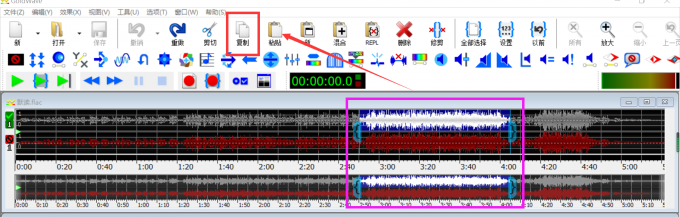
接着将第二个光标定位在第二个音频的剪辑处,点击粘贴,即可将之前复制的音频合并到第二个音频中。
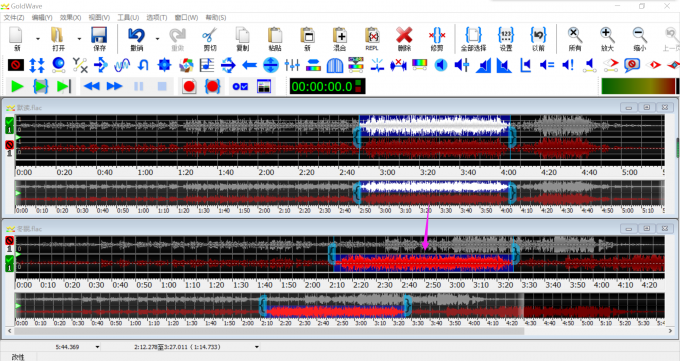
图2中亮色区域就是此次复制粘贴的对象,另外,GoldWave的默认快捷键中复制和粘贴命令与大众习惯一致,都是“Ctrl+C”和“Ctrl+V”组合命令。
2.混合剪辑
另外一种剪辑方法就是混合剪辑,是将两个音频完全混合,呈现同步播放的效果,混合后会产生新的音频波形。
前两步的方法和合并剪辑是一样的,都是将一个音频选择并复制,在混合剪辑中,第二个音频需要选择一个片段,可以是音频全部,也可以是音频部分。
选中片段后点击“混合”,设置混合时间,即可完成音频的混合剪辑。
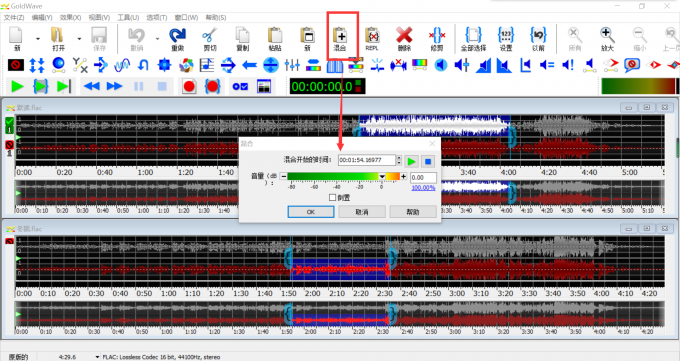
这样混合后产生的新音频,在后续其他操作中,是很难分离回两个原音频的,所以使用的时候需要慎重。
二、音频剪辑怎么剪掉不用的部分
音频剪辑中,有时需要将不用的部分剪掉,也就是所说的“删除”,片段的删除很简单,GoldWave有多种方法可以删除不用的音频。
1.直接删除
最简单的方法是将无用片段直接删除,将片段选中后,敲击键盘上的Delete键,可以直接将其删除。
或者可以在选中的片段处右键单击,在“编辑”菜单中选择“删除”;在操作界面上方的工具栏中,也有删除按钮。
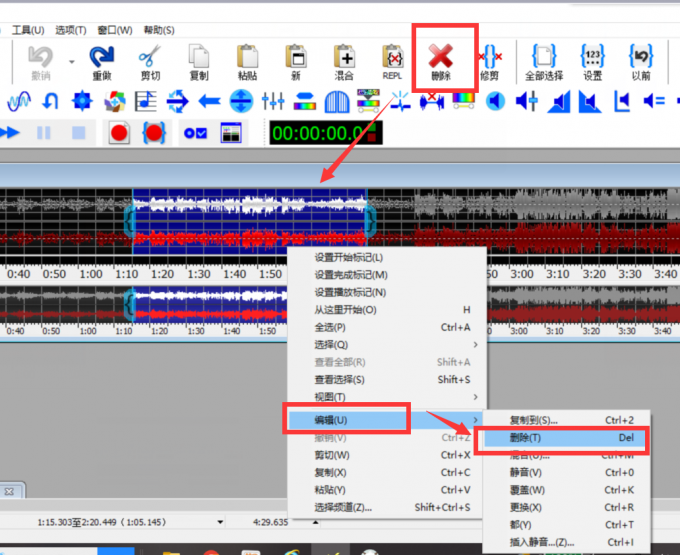
2.剪切音频
在“编辑”菜单中,有关于音频剪辑的各种命令,包括删除和剪切。
除了直接删除,还可以将音频片段剪切,剪切后的音频会在剪切板暂时保存,有需要的话可以将其粘贴到音频的其他位置。
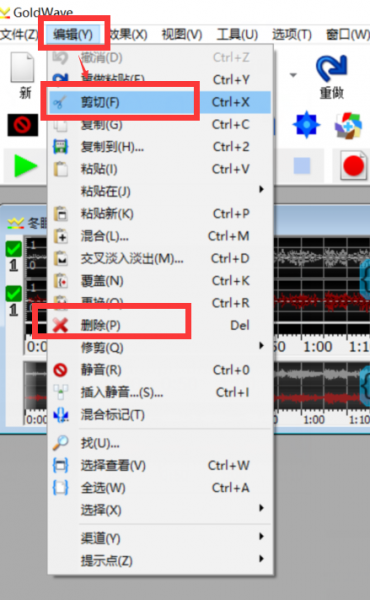
3.修剪音频
还有一种剪切方法是修剪音频,这是一种反向删除方法,使用可以将未被选中的音频删除,仅保留被选中的音频片段。
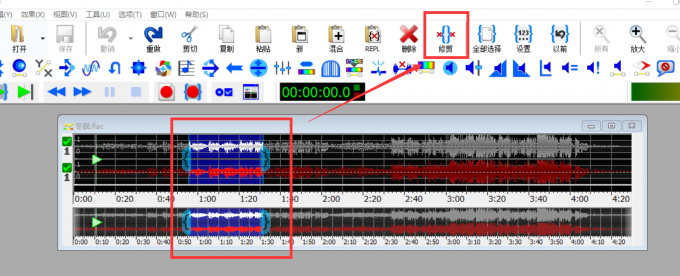
修剪后,仅会保存这里选中的三十五秒音频,前后部分都会被删除。
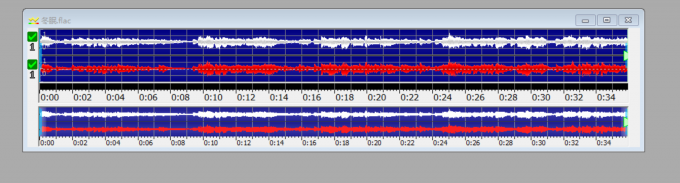
三、如何使用GoldWave为音频添加效果链
音频效果是后期处理中会用到的一些美化音频的方法,效果链就是多个效果器的叠加使用。
在GoldWave中,用户可以向某一音频中添加一系列效果,构成效果链。
点击“工具”效果下的效果链编辑器,进入效果链的编辑窗口。

效果链的编辑窗口中,左侧是软件中可以提供的效果,右侧是已经添加到链中的效果,点击窗口看下方的按钮可以添加、去掉效果,或者移动效果的先后位置。
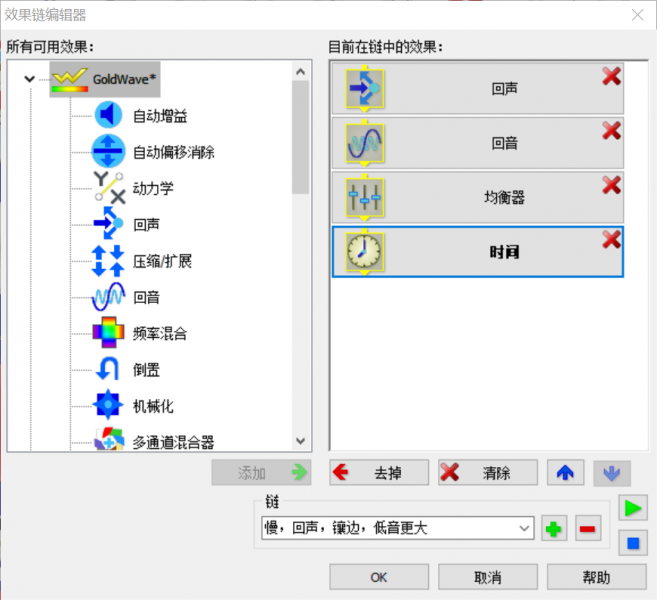
这就是今天要和大家分享的关于如何将录音剪辑在一起,音频剪辑怎么剪掉不用的部分的相关内容了,希望可以对大家有所帮助!更多软件资讯和问题解决欢迎进入GoldWave中文网站查看。
展开阅读全文
︾